3.9.1 文档的批注与修订
3.9.1 文档的批注与修订
批注是指阅读者对文档的内容提出的意见和建议。修订是在对文档进行修改时,用特殊的符号或颜色标记曾经修改过的内容,使其他用户可以看到该文档中被人调整过的地方。
3.9.1.1 批注文档
1.添加批注
在文档中添加批注的操作步骤为:
(1)选定要添加批注的内容;
(2)切换到“审阅”选项卡,单击“批注”选项组中的“新建批注”按钮,选中的文本会显示批注标记,同时出现批注连接线和批注框。如图3-76所示;

图3--76 添加批注
(3)在批注框中输入批注内容。
2.删除批注
如果要删除批注,只需单击“审阅”选项卡中“批注”选项组中的“删除”按钮 ;如果要删除全部批注,单击“删除”下拉按钮,在下拉菜单中选择“删除文档中的所有批注”命令。
;如果要删除全部批注,单击“删除”下拉按钮,在下拉菜单中选择“删除文档中的所有批注”命令。
3.9.1.2 修订文档
在Word中,可以跟踪每个插入、删除、移动、格式更改或批注操作,以便以后审阅这些更改。这种跟踪功能是通过修订操作实现的。
对文档进行修订的操作步骤如下:
(1)打开需修订的文档;
(2)切换到“审阅”选项卡,单击“修订”选项组中的“修订”按钮进入修订状态;
(3)按正常编辑方式对文档进行修改,修订的内容将在原位置以不同的格式显示,并在侧面显示一条竖线以标记修订,如图3-77所示;

图3-77 修订后的效果
(4)如果要以批注的形式显示添加的修订,可以在“修订”选项组中单击“显示标记”下拉按钮,在弹出的菜单中选择“批注框”命令,再选择“在批注框中显示修订”命令,结果如图3-78所示;
(5)如果有多人同时修订文档,每位修订人可以设置不同的修订显示颜色,方法是单击“审阅”选项卡“修订”选项组中“修订”下拉按钮,在弹出的菜单中选择“修订选项”命令,打开如图3-79所示的“修订选项”对话框;

图3-78 以批注的形式显示修订
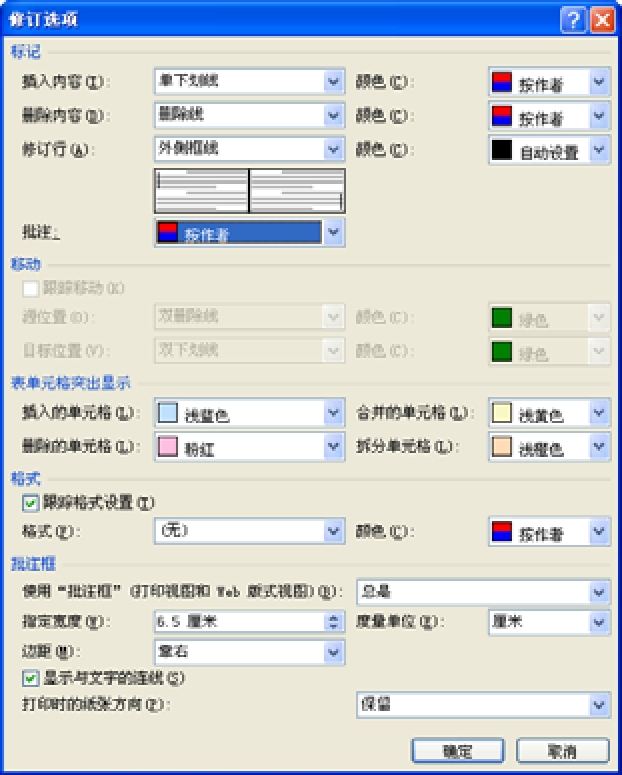
图3-79 “修订选项”对话框
(6)在“标记”选项组中,设置修订的内容所显示的格式标记和颜色,设置完成后单击“确定”按钮;
(7)对文档的内容修订结束后,再次单击“修订”按钮退出修订状态。
特别提示
对文档中的修订,应该在查看后进行处理,即接受或拒绝修订内容。处理方法是单击需处理的修订位置,然后在“审阅”选项卡的“更改”选项组中单击“接受”或“拒绝”按钮进行相应的操作。